¡Recupera tus datos del Samsung Galaxy S23 con nuestras soluciones efectivas!
No importa si has perdido tus datos por un error, un borrado accidental o un fallo del sistema, nuestras soluciones efectivas te ayudarán a recuperarlos de manera rápida y sencilla. Con nuestra experiencia en la recuperación de datos del Samsung Galaxy S23, podemos garantizarte resultados confiables y seguros.
Feb 01, 2024 • Clasificado en: Soluciones de Recuperación de Datos • Soluciones Probadas
La serie S23, es la más reciente incorporación a las impresionantes colecciones de smartphones altamente avanzados de Samsung. Presenta un diseño más compacto, un chipset más potente, un software más capaz, y unas especificaciones de cámara más mejoradas. La memoria interna instalada en sus modelos está disponible en diferentes variedades. El Samsung Galaxy S23 tiene variantes de 128GB y 256GB. Mientra que el S23+ tiene variantes de 256GB y 512GB. Por último, el S23 Ultra tiene variantes de 512GB y 1TB. ¿Cuál es la mejor entre estas opciones? Pues la que mejor se adapte a tu estilo de vida. No te preocupes. Cualquiera de ellos te dará sin duda una gran experiencia móvil.
No cabe duda de que la serie Samsung S23 es estupenda y confiable. Sin embargo, esto no significa que la amenaza de pérdida de datos haya desaparecido por completo. Por ende, debes mantener tus archivos a salvo tanto si usas los últimos modelos de smartphones como si no. Actualmente, existen muchas soluciones de respaldo y restauración para el Samsung que puedes aplicar. Así que, no olvides tomar esta iniciativa en cuanto te pases al S23.
En este artículo, vamos a hablar de diferentes opciones de recuperación de datos para el Samsung S23, en caso de una pérdida de datos. También ofreceremos un consejo adicional sobre cómo evitar estos problemas y mantener tus archivos seguros. Por eso, continúa leyendo para obtener más información.
Parte 1. Razón Para la Pérdida de Datos Entre los Smartphones Samsung Galaxy
Los dispositivos Samsung S23 tienen un procesador mejorado y un sistema operativo más robusto. Es cierto que son mucho más potentes que los modelos anteriores de Samsung. Eso es bueno. Sin embargo, no podemos dejar de lado la posibilidad de la pérdida de datos en los smartphones Android. Sigue siendo un problema común hasta el día de hoy. Por lo tanto, lo mejor es conocer por qué sucede. Antes de discutir las soluciones de respaldo y restauración de Samsung, primero vamos a explorar las razones comunes para la pérdida de datos.
Borrado Accidental
Una de las principales razones de la pérdida de datos en teléfonos Android, es el borrado accidental de archivos importantes al intentar eliminar mensajes o contactos innecesarios. Sorprendentemente, más del 30% de los incidentes de pérdida de datos se producen debido al borrado accidental.
Factory Reset (Restablecimiento a Valores de Fábrica)
Otra causa común de pérdida de datos es realizar un hard reset sin querer. Si bien es una razón común para la pérdida de datos entre los usuarios de Android, la buena noticia es que puedes recuperar todo lo que has perdido. Hay muchas opciones de recuperación de datos en Android para los smartphones Samsung.
Daños Producidos en el Teléfono
La pérdida de datos también puede ocurrir cuando tu teléfono se daña físicamente. Supongamos que no se enciende, o el daño sufrido está más allá de la reparación. En esa condición, es difícil acceder a tus datos.
Interrupción Durante la Transferencia de Datos
Al transferir datos entre dispositivos, cualquier tipo de interrupción puede provocar una transferencia de datos incompleta y, en ocasiones, la pérdida de los mismos. Así que asegura siempre la comunicación de tus dispositivos entre sí durante este procedimiento.
Infección de Virus
Los smartphones Samsung Galaxy S23 no son inmunes a los virus y al malware. Si un dispositivo se infecta con un virus potente, puede corromper archivos y hacerlos inaccesibles. Pero no te preocupes. A menudo, los datos infectados por un virus pueden recuperarse. Solo tienes que consultar las siguientes soluciones de recuperación de datos de Samsung.
Actualizaciones del Sistema Operativo
Retrasar las actualizaciones regulares del sistema operativo puede provocar la pérdida de datos. Es fundamental mantener tu SO actualizado y evitar posibles problemas. Si te encuentras con el mismo problema, puedes restaurar los datos fácilmente desde Samsung Cloud. Asegúrate de hacer siempre una copia de seguridad de tu Samsung S23 en la nube.
Parte 2. Maneras Útiles para Recuperar los Datos Perdidos en los Smartphones Samsung Galaxy
¿Has perdido recientemente algunos archivos importantes de tu Samsung Galaxy S23? Bueno, no hay nada de qué preocuparse. Estas son las cuatro mejores técnicas de recuperación de datos para Samsung que puedes probar, con el fin de restaurar tus archivos de manera rápida y sencilla.
Método 1: Restaura Los Datos Usando Samsung Smart Switch
Samsung Smart Switch, es una herramienta útil hecha por Samsung, para ayudarnos a manejar nuestros dispositivos Samsung y transferir los datos de otros teléfonos iOS/Android a ellos. Smart Switch viene en versiones móvil y de escritorio, ofreciendo una experiencia de gestión de dispositivos sin problemas.
Con la aplicación móvil, puedes transferir fácilmente varios tipos de datos como contactos, fotos, música, y notas de un teléfono a otro. Además, Smart Switch también te permite hacer copias de seguridad y restaurar los datos de tu teléfono a una unidad externa o a una computadora (Windows/Mac). De hecho, es una gran herramienta de recuperación de datos para Samsung S23 y otros modelos.
Para empezar, descarga e instala el programa Smart Switch en tu computadora con Windows 10. Esto te permitirá respaldar y restaurar los datos de tu teléfono sin esfuerzo. A continuación, te explicamos cómo puedes restaurar tus datos desde un respaldo anterior en tu Samsung Galaxy usando Samsung Smart Switch para computadora:
- Paso 1: Abre la aplicación Smart Switch y conecta el teléfono mediante un cable USB.
- Paso 2: Haz clic en la opción "Restore/Restaurar".
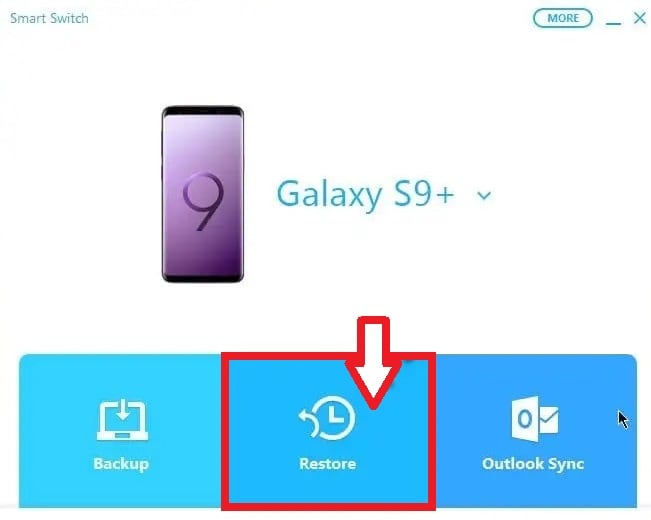
- Paso 3: Si quieres restaurar desde un respaldo anterior, haz clic en "Select a different backup/Seleccionar una copia de seguridad diferente". Si no, selecciona "Restore now/Restaurar ahora".
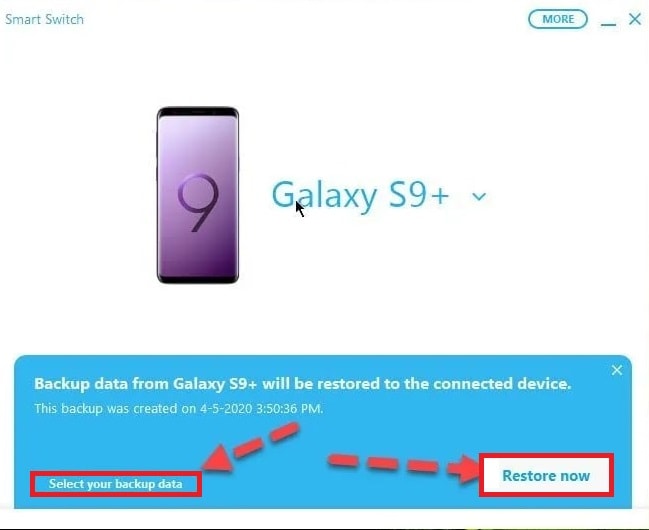
- Paso 4: Espera pacientemente a que finalice el proceso de restauración.
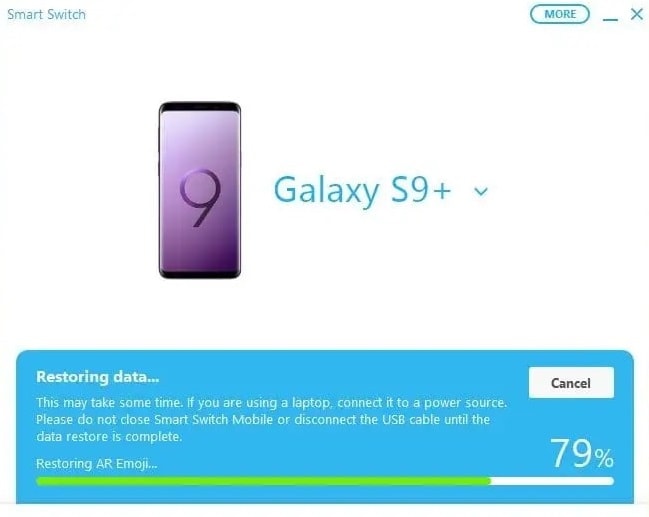
- Paso 5: Una vez finalizado el proceso de restauración, recibirás un detalle de los datos restaurados. Haz clic en "OK/Aceptar" para completar la restauración.
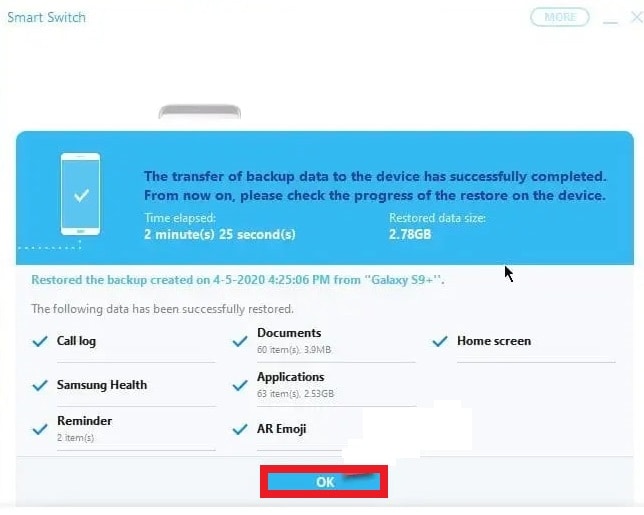
Método 2: Restaura Los Datos Desde Samsung Cloud
Los smartphones Samsung Galaxy, ofrecen una útil función llamada Samsung Cloud. Permite realizar copias de seguridad automáticas de los datos entre dispositivos Galaxy. Esto significa que tus datos importantes, como contactos, fotos, videos y más, se guardan de manera regular y segura en el almacenamiento en la nube de Samsung sin necesidad de hacer nada manualmente.
Si alguna vez te encuentras con una pérdida de datos o necesitas recuperar archivos específicos, Samsung Cloud viene al rescate. Para restaurar los datos de Samsung Cloud, sigue estos sencillos pasos:
- Paso 1: Ve a los "Ajustes" de tu teléfono y pulsa el nombre de tu cuenta de Samsung que se encuentra en la parte superior de la pantalla. Pulsa "Samsung Cloud"
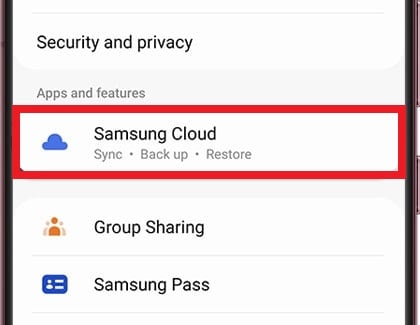
- Paso 2: Selecciona "Restore Data/Restaurar Datos".
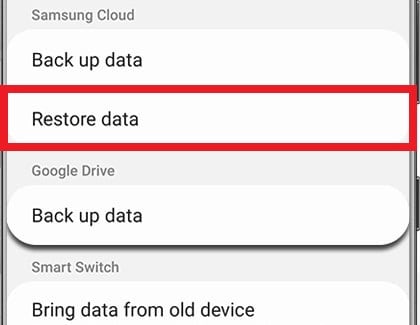
- Paso 3: Selecciona el respaldo para el dispositivo deseado y selecciona el contenido que quieres restaurar.

- Paso 4: Pulsa "Restore/Restaurar" y luego haz clic en "Install/Instalar".
- Paso 5: La copia de seguridad comenzará a descargarse, lo que puede llevar tiempo si hay muchos archivos.
- Paso 6: Por último, pulsa "Done/Listo" cuando el proceso de restauración se haya completado.
Método 3: Restaura los Datos Desde una Cuenta De Google
Otra opción es usar la copia de seguridad de Samsung y restaurarla desde una cuenta de Google. A continuación, te explicamos cómo usar la herramienta de respaldo y restauración de Google para el Samsung S23.
- Paso 1: Abre la aplicación Google Drive. Pulsa en el ícono Menu, y selecciona "Backups/Copias de Seguridad".

- Paso 2: Si aún no has realizado una copia de seguridad de tu dispositivo, toca "Configuración de copia de seguridad" y sigue las instrucciones para activarla con Google One. A continuación, toca "Activar" para iniciar el proceso de copia de seguridad.
Paso 3: Para hacer una copia de seguridad manual de la información, pulsa "Back up now/Realizar copia de seguridad ahora".
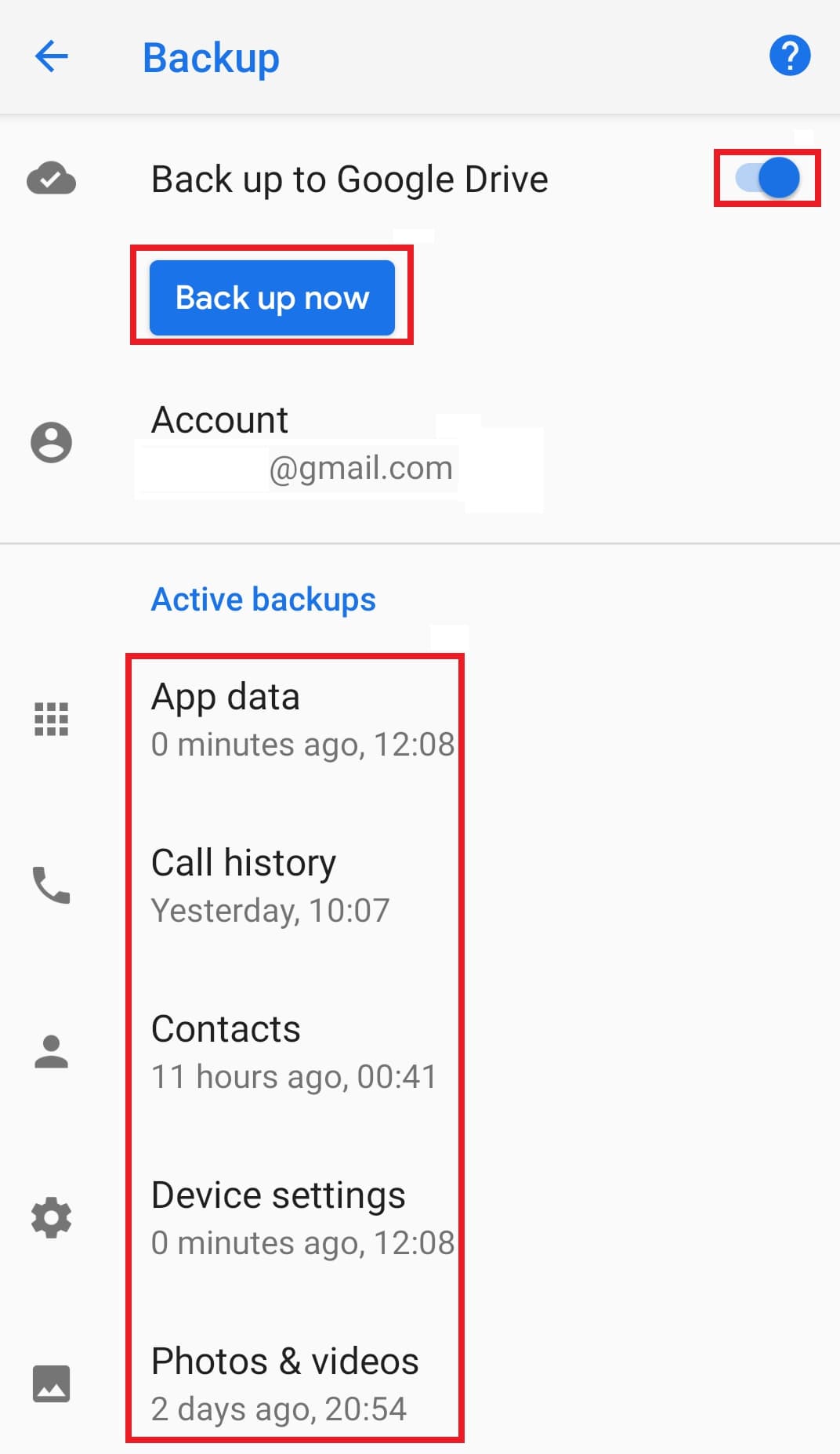
- Paso 4: Una vez finalizada la copia de seguridad de Google, podrás ver los detalles de la misma.
Para restaurar una copia de seguridad en un teléfono nuevo usando la misma Cuenta de Google, sigue estos pasos:
- Paso 1: Inicia sesión con la misma cuenta de Google. En la pantalla aparecerá la última copia de seguridad disponible.
- Paso 2: Selecciona la copia de seguridad, elige las aplicaciones y los archivos que quieras restaurar y pulsa "Restore/Restaurar".
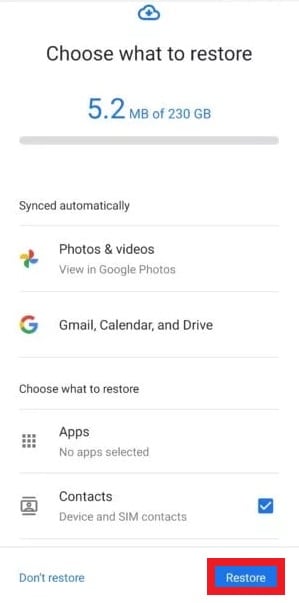
Tu nuevo teléfono restaurará automáticamente las aplicaciones, contactos, y mensajes guardados desde los servidores de Google. Recuerda que este proceso puede llevar algún tiempo, así que es mejor que conectes el dispositivo y permanezcas conectado a una red Wi-Fi durante la restauración.
Método 4: Restaura los Datos Usando Wondershare Dr.Fone

Dr.Fone - Recuperación de Datos (Android)
1er programa del mundo de recuperación de smartphones y tablets Android.
- Recupera los datos escaneando tu teléfono y tablet Android directamente.
- Previsualiza y recupera selectivamente lo que quieras de tu teléfono y tablet Android.
- Admite varios tipos de archivos, incluidos WhatsApp, Mensajes, Contactos, Fotos, Videos, Audio, y Documentos.
- Compatible con más de 6.000 Modelos de Dispositivos y Varios Sistemas Operativos Android.
Si quieres recuperar fácilmente tus datos perdidos del Samsung Galaxy S23, puedes usar Wondershare Dr.Fone. Esta solución móvil de paquete completo puede ayudarte a encontrar y recuperar fotos perdidas, videos, documentos, y mucho más con simples clics. Los pasos son fáciles de seguir. Aquí tienes una guía detallada sobre cómo usarlo.
- Paso 1: Descarga Wondershare Dr.Fone desde su página web oficial. Instálalo en tu computadora.
- Paso 2: Abre el programa de Wondershare Dr.Fone recién instalado en tu escritorio. Una vez que se haya cargado por completo, ve a "Toolbox/Caja de Herramientas" > "Data Recovery/Recuperación de Datos".

- Paso 3: En la nueva ventana, haz clic en "Android".

- Paso 4: Haz clic en "Recover Android Data/Recuperación de Datos Perdidos en Android" entre las opciones dadas.

- Paso 5: Conecta tu Samsung S23 a tu computadora.

- Paso 6: Selecciona los tipos de archivos específicos que quieres recuperar de tu Samsung S23. Y luego haz clic en "Start Scan/Iniciar Escaneo".

- Paso 7: Wondershare Dr.Fone empezará a recuperar los datos de tu Samsung S23. Evita cualquier interrupción mientras dure el proceso.

- Paso 8: Después de unos minutos, los archivos que se hayan obtenido de tu Samsung S23 estarán disponibles para verlos. Selecciona el tipo de archivo en el panel izquierdo si deseas seleccionarlos todos. De lo contrario, selecciona los archivos individualmente en el panel principal, después de eso, haz clic en "Recover/Recuperar".

- Paso 9: Establece la ubicación donde quieres restaurar los archivos. Después, haz clic en "Recover/Recuperar" en la ventana emergente .

- Paso 10: Busca los archivos restaurados en tu computadora. Justo después, transfiérelos de nuevo a tu Samsung S23.
CONSEJO ADICIONAL: Haz Copias de Seguridad de tu Samsung Galaxy con Regularidad
Es cierto que hay muchas maneras de traer los datos perdidos de nuevo a tu S23. Pero, a pesar de todo, es mejor prevenir que solucionar. Para proteger tus archivos, deberías hacer copias de seguridad de tu Samsung Galaxy S23 con regularidad. Tener una de ellas te asegura tener una copia fácilmente accesible de todos tus archivos importantes.
Varias opciones de respaldo están disponibles para el Samsung Galaxy S23. Puedes usar Samsung Cloud, Google, Samsung Switch, o programas de terceros como Wondershare Dr.Fone. Es muy fácil de usar. No se necesita ningún esfuerzo adicional ni conocimientos avanzados. A continuación te explicamos cómo usarla para hacer una copia de seguridad de tu dispositivo.
- Paso 1: Ejecuta Wondershare Dr.Fone en tu escritorio. Conecta tu Samsung Galaxy S23 a tu computadora.
- Paso 2: Haz clic en "My Backup/Mi Copia de Seguridad" en el panel izquierdo. Después, haz clic en "Back Up Now/Realizar Respaldo Ahora" el panel principal.

- Paso 3: Wondershare Dr.Fone requiere pasos adicionales para realizar con éxito una copia de seguridad de tus SMS y otros tipos de archivos. Sigue las instrucciones que aparecen en pantalla para proceder.

- Paso 4: Una vez completado, haz clic en "Open in Folder/Abrir en Carpeta" o "View Backups/Ver Copias de Seguridad" para revisar tus archivos.

Conclusión
Cualquier modelo de la serie Samsung Galaxy S23, es sin duda una elección sabia y un gran dispositivo. Cada uno de ellos lleva funciones increíbles que pueden ser útiles para todos nosotros. Pero no hay que olvidar que nuestro problema con la pérdida de datos proviene de todas partes. Por lo tanto, es importante leer las técnicas de respaldo y restauración de Samsung antes mencionadas y tenerlas en cuenta. Además, descarga Wondershare Dr.Fone para obtener asistencia de fácil acceso. Tiene útiles funciones de respaldo y recuperación de datos.
También podría gustarte
Recuperar Android
- Recuperar Apps
- 1. Software de Recuperación de Datos para Android
- 2. Restaurar Archivos Eliminados en Android
- 3. Top Software para Recuperar Datos Android
- 4. Software de Recuperación de Datos de Android
- 5. Minitool Recuperación Móvil de Android
- Recuperar Contactos
- Recuperar Archivos
- 1. Recuperar archivos de la memoria interna
- 2. Recuperar archivos borrados de Android
- 3. Recuperar archivos borrados sin acceso root
- 4. Recuperar archivos de la tarjeta SD
- 5. Recuperar archivos eliminados en Android
- Recuperar Mensajes
- Recuperar Muúsica/Videos
- Recuperar Fotos
- 1. Aplicaciones de recuperación de fotos para Android
- 2. Recuperar fotos borradas de Android
- 3. Recuperar fotos de almacenamiento interno
- 4. Recuperar fotos de un teléfono perdido
- 5. Recuperar fotos borradas Android con/sin PC
- Recuperar Android Dañado
- 1. Ver Archivos desde una Pantalla de Teléfono Rota
- 2. Recuperar Datos de un Teléfono Dañado
- 3. Recuperar Contactos con Pantalla Rota
- 4. Recuperar Mensajes de Texto de Android
- 5. Recuperar Datos de la Memoria Interna
- Recuperar Apps Sociales
- 1. Recuperar Mensajes de Facebook
- 2. Recuperar Mensajes de WhatsApp
- 3. Recuperar Mensajes de WhatsApp
- 4. Restaurar Mensajes Borrados de WhatsApp
- Consejos para Recuperar Android
- ● Gestionar/transferir/recuperar datos
- ● Desbloquear/activar/bloquear pantalla FRP
- ● Resolver problemas en iOS y Android
- Recupera Ahora Recupera Ahora Recupera Ahora













Paula Hernández
staff Editor